AI融入教育:老師也能從零開始,把想法變成開學課堂小工具
課堂要抽籤、考試要計時、作業要訂正,老師每天被各種瑣事綁住,總覺得時間不夠用。方方老師分享個人經驗,過去完全不會寫程式,如今也能靠 AI 做出小工具,一鍵解決點名、分組、聯絡簿等雜務,把寶貴的時間還給教學與學生。
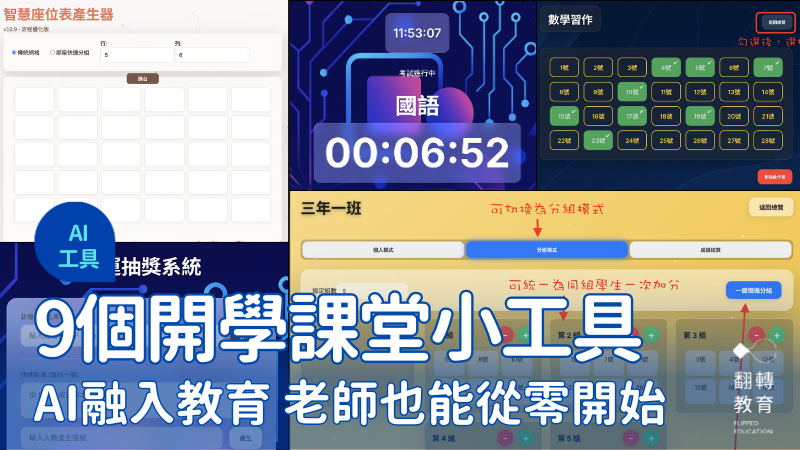
9個開學課堂小工具:老師從零開始用AI寫程式。圖片提供:方方老師
本文重點摘要
我與AI的第零次見面:難用的工具
還記得 ChatGPT 剛出現的時候,我跟很多老師一樣,心裡想的是:「這東西真的能用在教學嗎?」甚至覺得介面陌生、不知道要怎麼問,還常常問不到重點,剛開始我請他幫我的課程命名,卻是各種要素組合的大雜燴,既沒有文字的美感、也無法展現創意,似乎離實用還有很長的一段路。說實在話,2023年的我也完全不懂 AI,更別說什麼「寫程式」了。
這幾年,AI 在教育現場的出現,不再只是新聞裡的未來趨勢,而是每天正在面對的改變,對學生來說,AI 可以幫助他們把抽象的想法轉換成具體的成果;而對老師而言,它更像是一位默默在旁協助的工作助手,能夠把我們日常裡那些重複又瑣碎的任務,轉換成簡單、好上手的工具,真正把時間還給教學專業。
不過,教育現場的需求從來不會等我們準備好才出現。身為一位國小老師,我常常會遇到這樣的情況:課堂上時間有限,活動卻很多;行政工作壓力大,卻又希望自己能更專注在學生的學習與互動。過去,當我們遇到問題時,我就到網路上找找看——有沒有「別人做好的工具」可以直接解決我的問題?一開始,就是先「用別人的工具」、「先用別人的課程包」。
慢慢地,我開始發現:有些工具很好用,但好像不完全符合我的需求,如果能稍微調整一下,會不會更好?於是鼓起勇氣,嘗試用AI說明我的需求,讓它幫我產生工具,之後再自己測試、反覆迭代調整成日常能夠使用的工具,在過程中透過 vibe coding(用自然語言告訴 AI 自己的需求,再不斷調整與迭代程式碼),打造出一個個幫助教學的「小幫手」。

從零到一:我的開學課堂小工具箱
這些工具並不是什麼專業的產品,而是源自於最真實的教學需求:課堂要點名、考試要計時、班級要分組、作業要訂正…… 每一件事情看起來微不足道,但只要能被簡化,老師的專業就能有更多空間用在陪伴孩子、設計課程、引導思考上。
今天,想與大家分享我的開學課堂小工具,用於解決教學現場的實際問題,也希望能幫助老師們省下更多課堂瑣碎雜事的時間,將專業留給孩子的成長與學習。
❶ 課堂抽籤系統
快速一鍵抽籤,課堂上用來隨機抽學生問答,不再需要小紙條或瓶瓶罐罐。
適用情境:導師或科任老師臨時抽籤,一開即用。
連結:我的開學課堂小工具箱
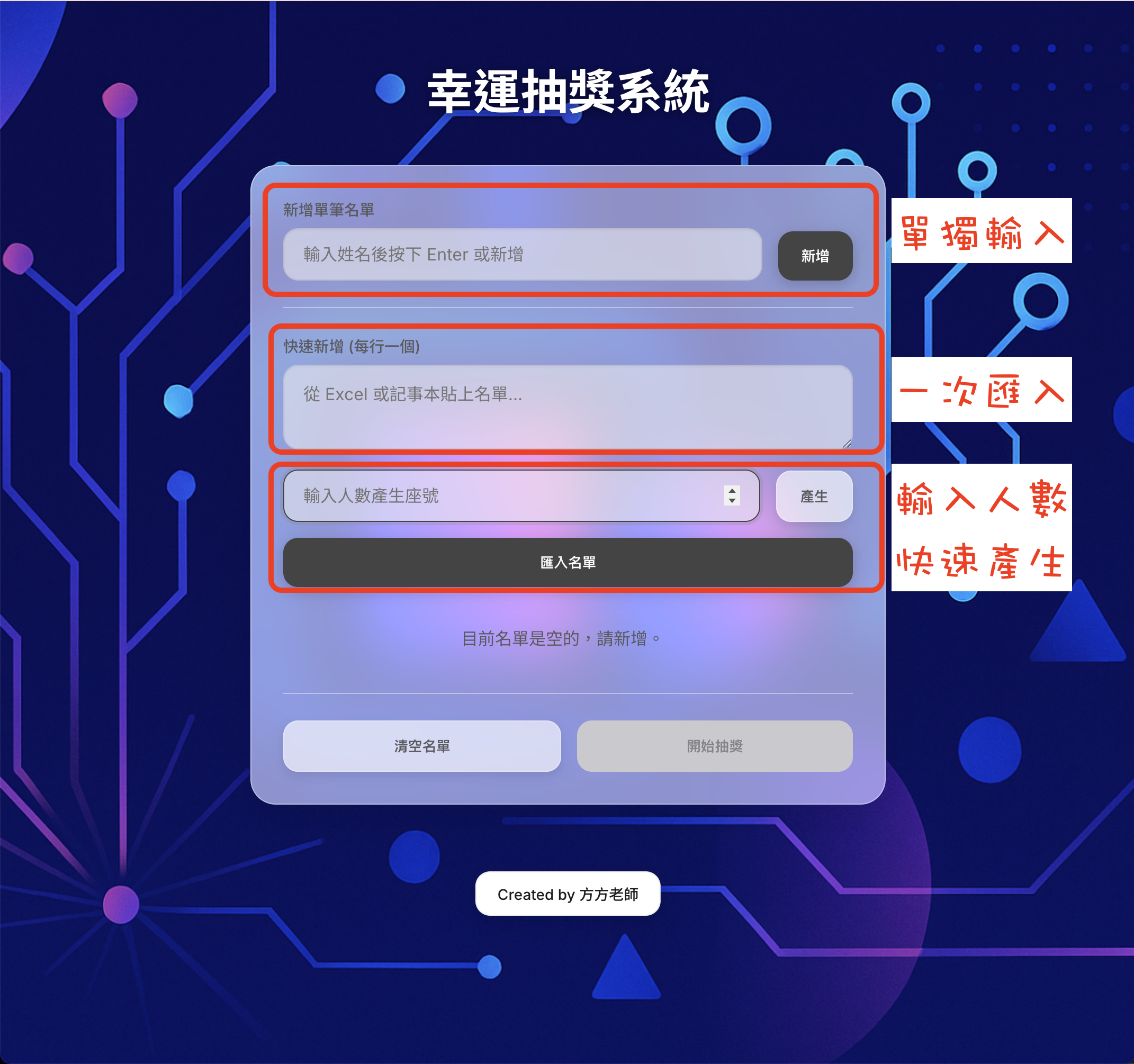
可單獨輸入姓名、一次匯入名單,或輸入人數產生座號。圖片提供:方方老師
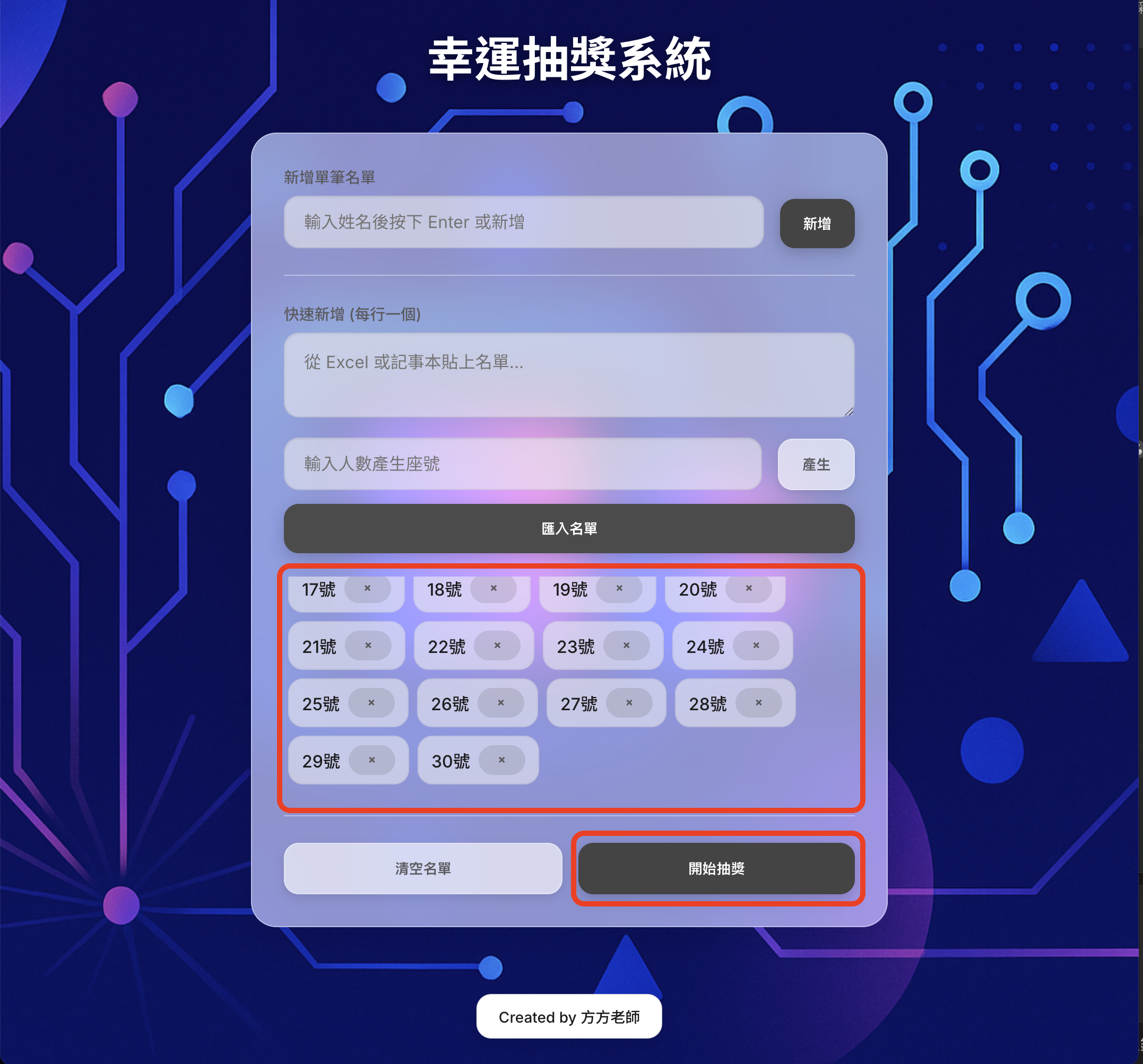
完成後開始抽獎。圖片提供:方方老師
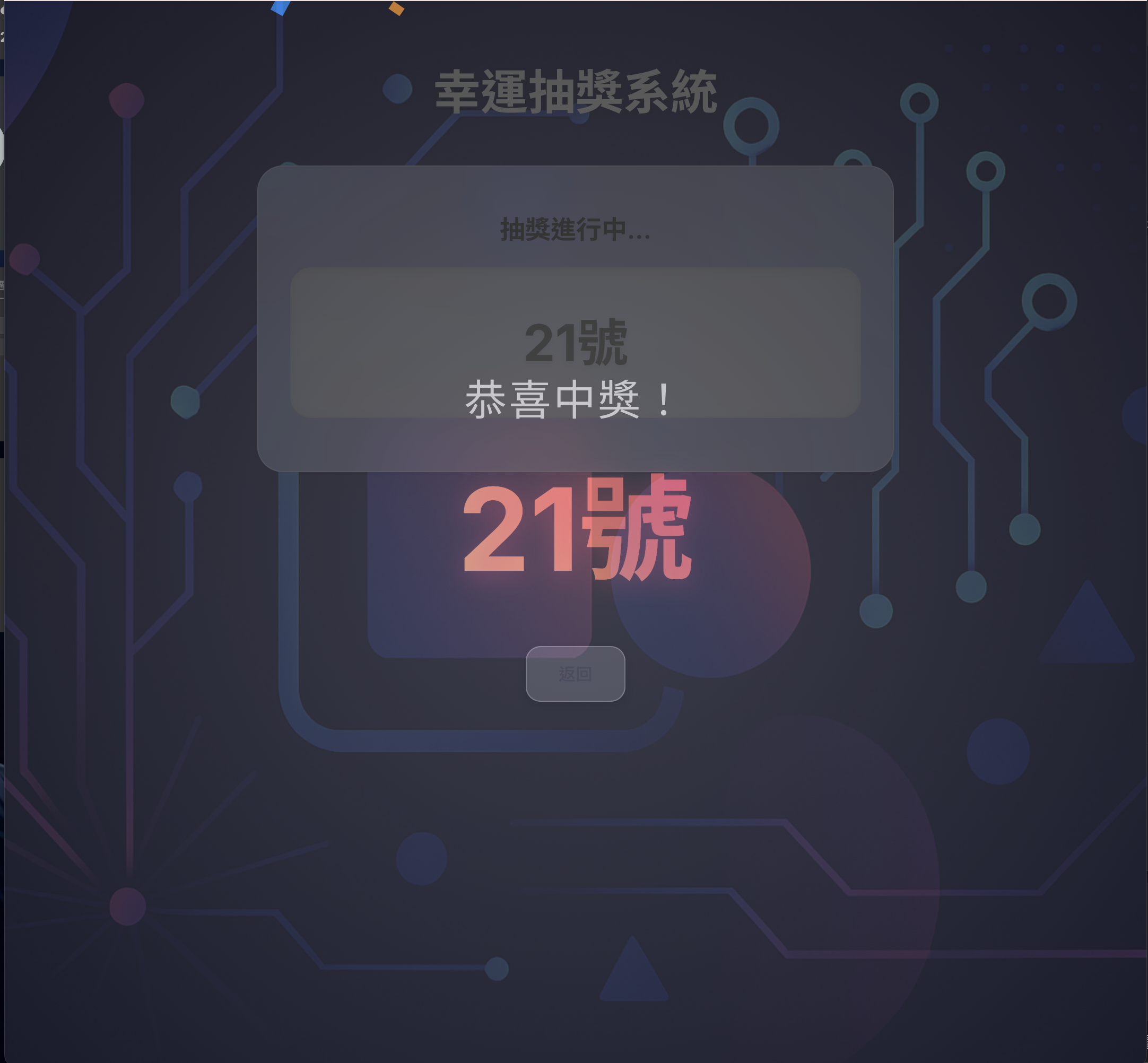
中獎畫面。圖片提供:方方老師
❷ 考試時間系統
考試時自動倒數,直接投影在螢幕上,學生能清楚看到剩餘時間,老師也不用再反覆提醒。
適用情境: 段考、隨堂測驗都好用。
連結:考試時間系統
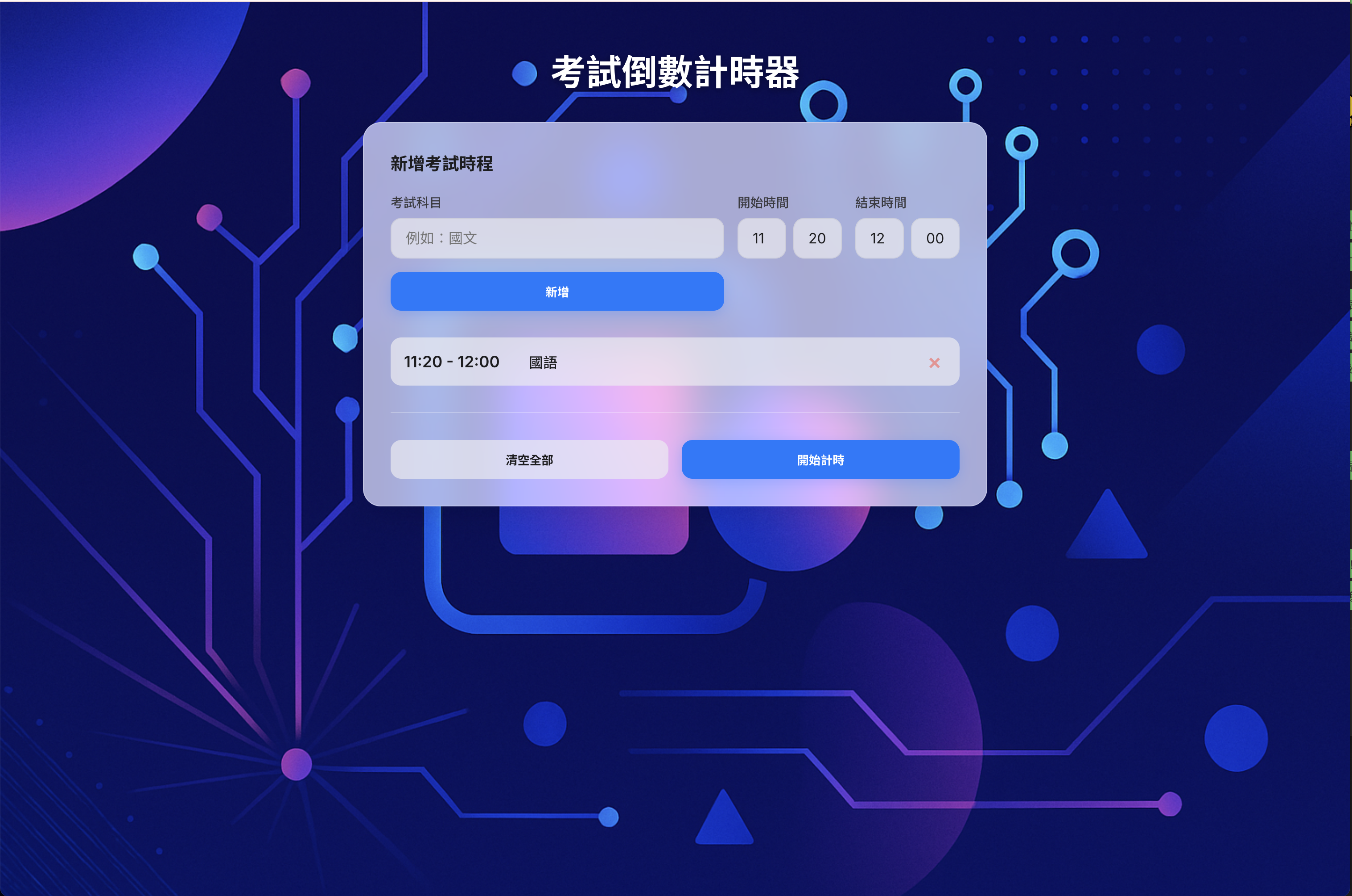
考試倒數計時器設定。圖片提供:方方老師

考試倒數計時器。圖片提供:方方老師
❸ 當日訂正系統
批改作業後,一鍵生成訂正名單,讓學生當天就完成修正,學習效果更即時。
適用情境: 老師批改作業的必備工具。
連結:當日訂正系統
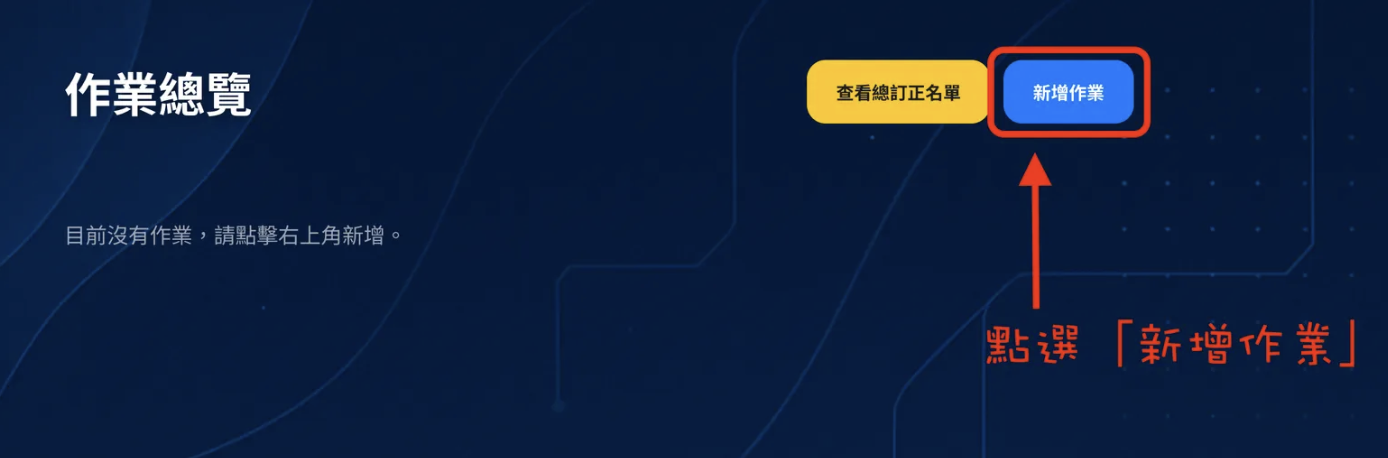
點選新增作業。圖片提供:方方老師
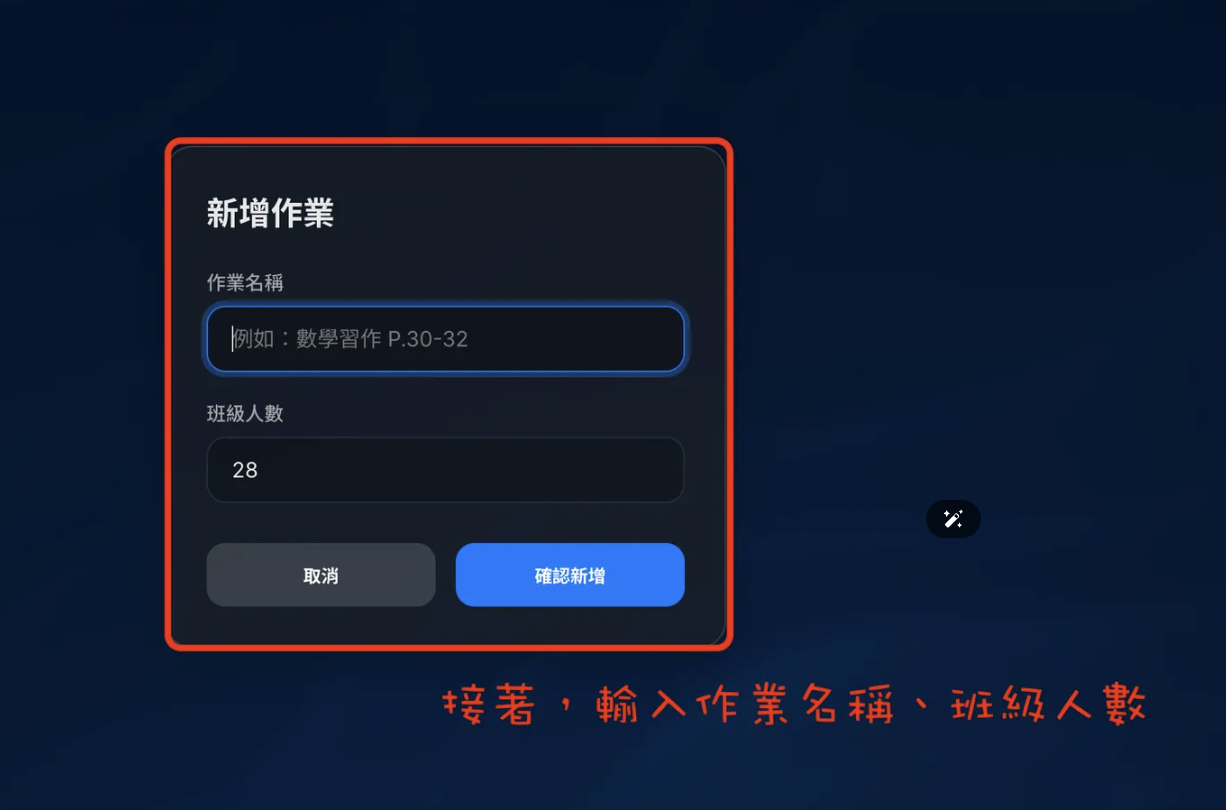
接著輸入作業名稱、班級人數。圖片提供:方方老師
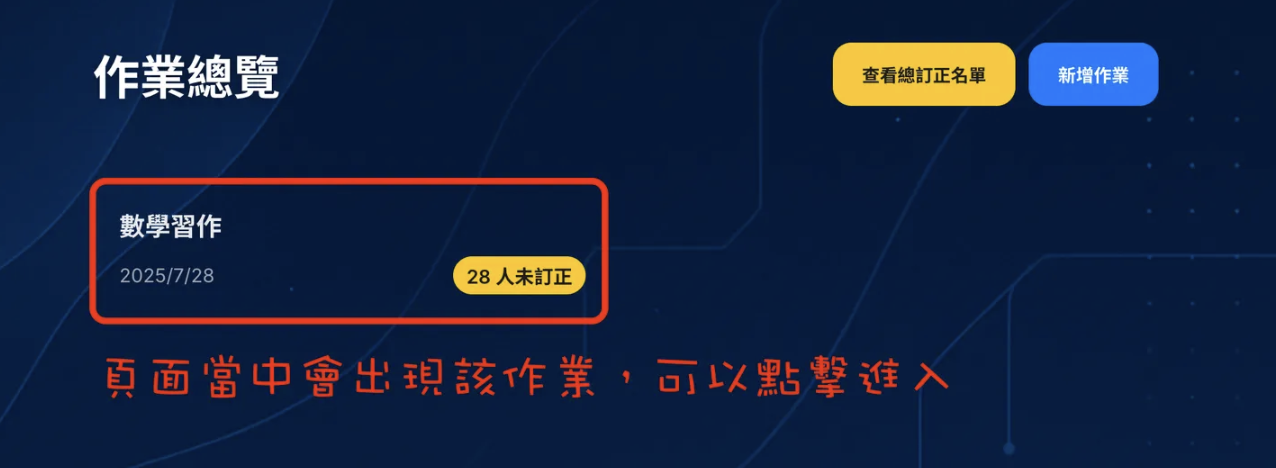
頁面當中會出現該作業,點擊進入。圖片提供:方方老師
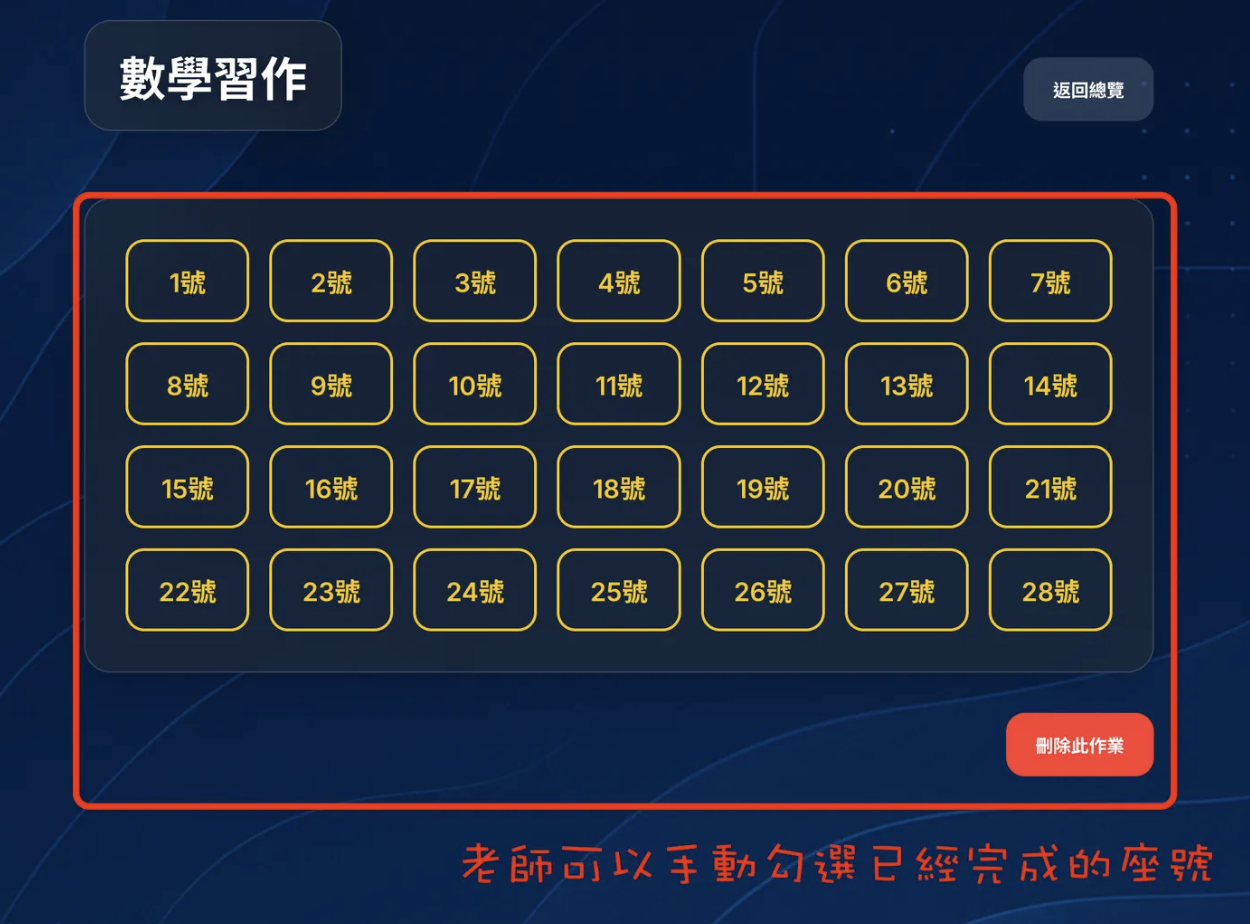
老師可以手動勾選已經完成的座號。圖片提供:方方老師
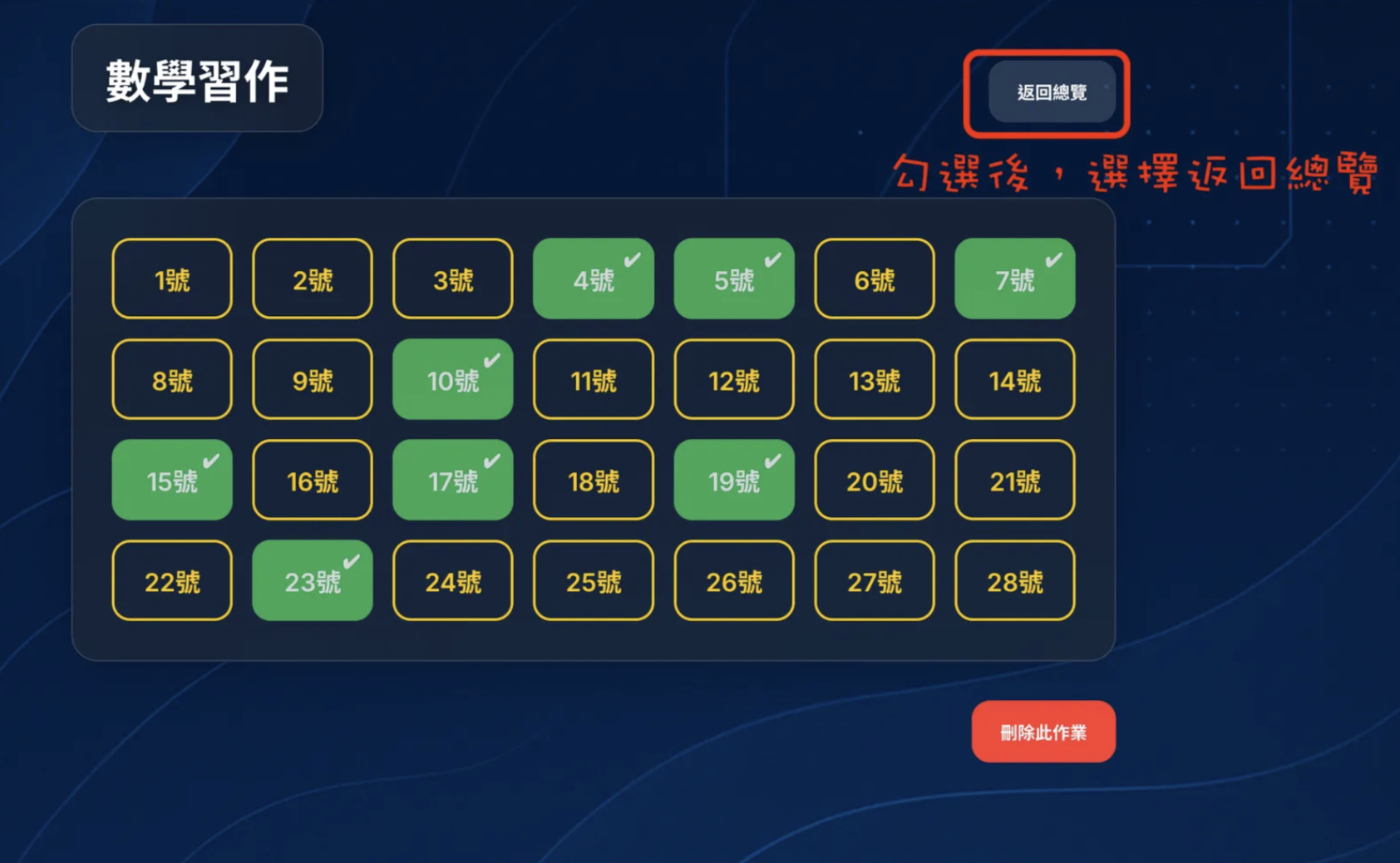
勾選後,返回總覽。圖片提供:方方老師
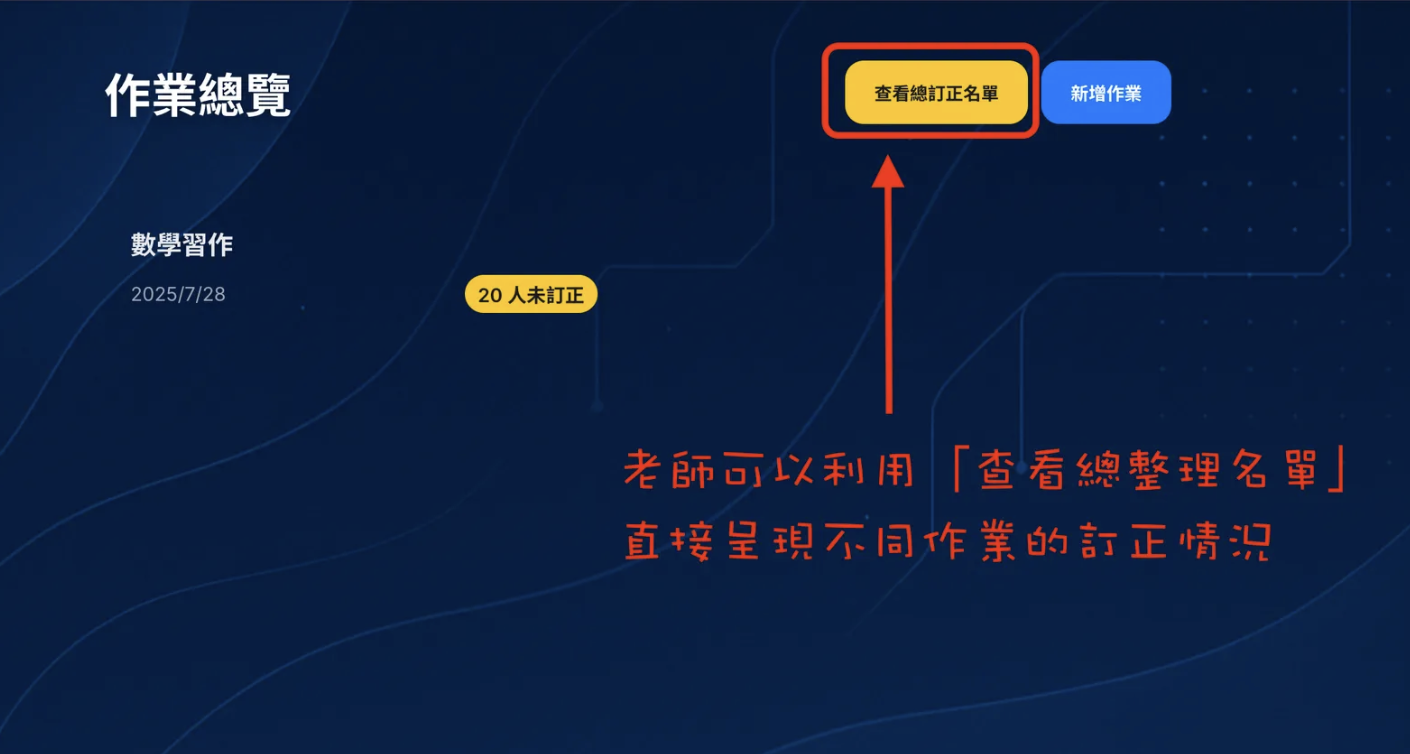
老師可以利用「查看總整理名單」直接確認不同作業的訂正情況。圖片提供:方方老師
❹ 快速隨機分組
上課要分組活動?不用再剪紙條,直接一鍵快速分組。
適用情境: 學期初或臨時活動分組必備。
連結:快速隨機分組
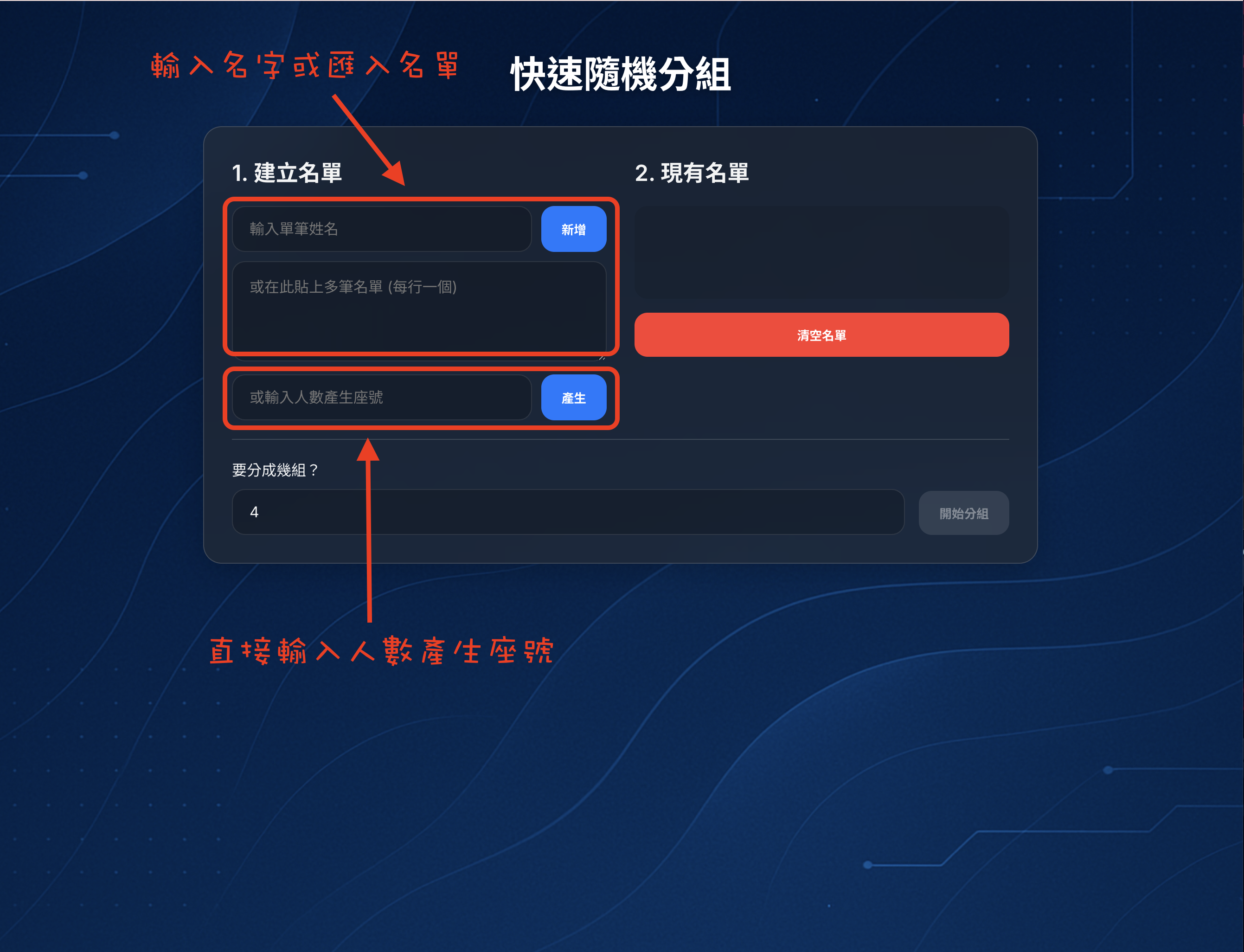
輸入名字或匯入名單,也可以直接輸入人數產生座號。圖片提供:方方老師
❺ 智慧聯絡簿
可以自動更新日期,讓導師設定每日作業、預先規劃未來進度。
適用情境: 導師專用,方便追蹤、預排作業。
連結:智慧聯絡簿
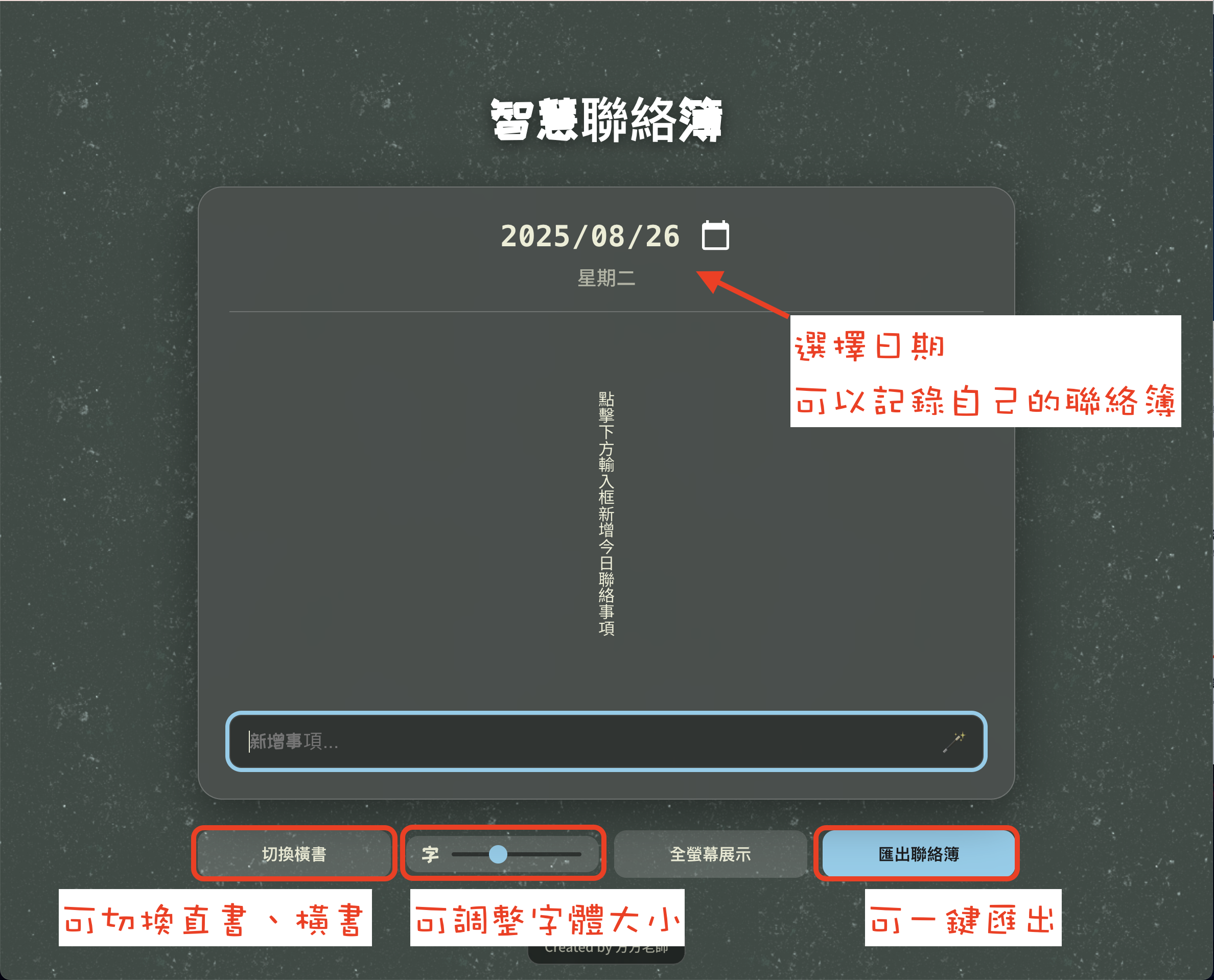
選擇日期可以記錄自己的聯絡簿,可切換直書、橫書,可調整字體大小,可一鍵匯出。圖片提供:方方老師
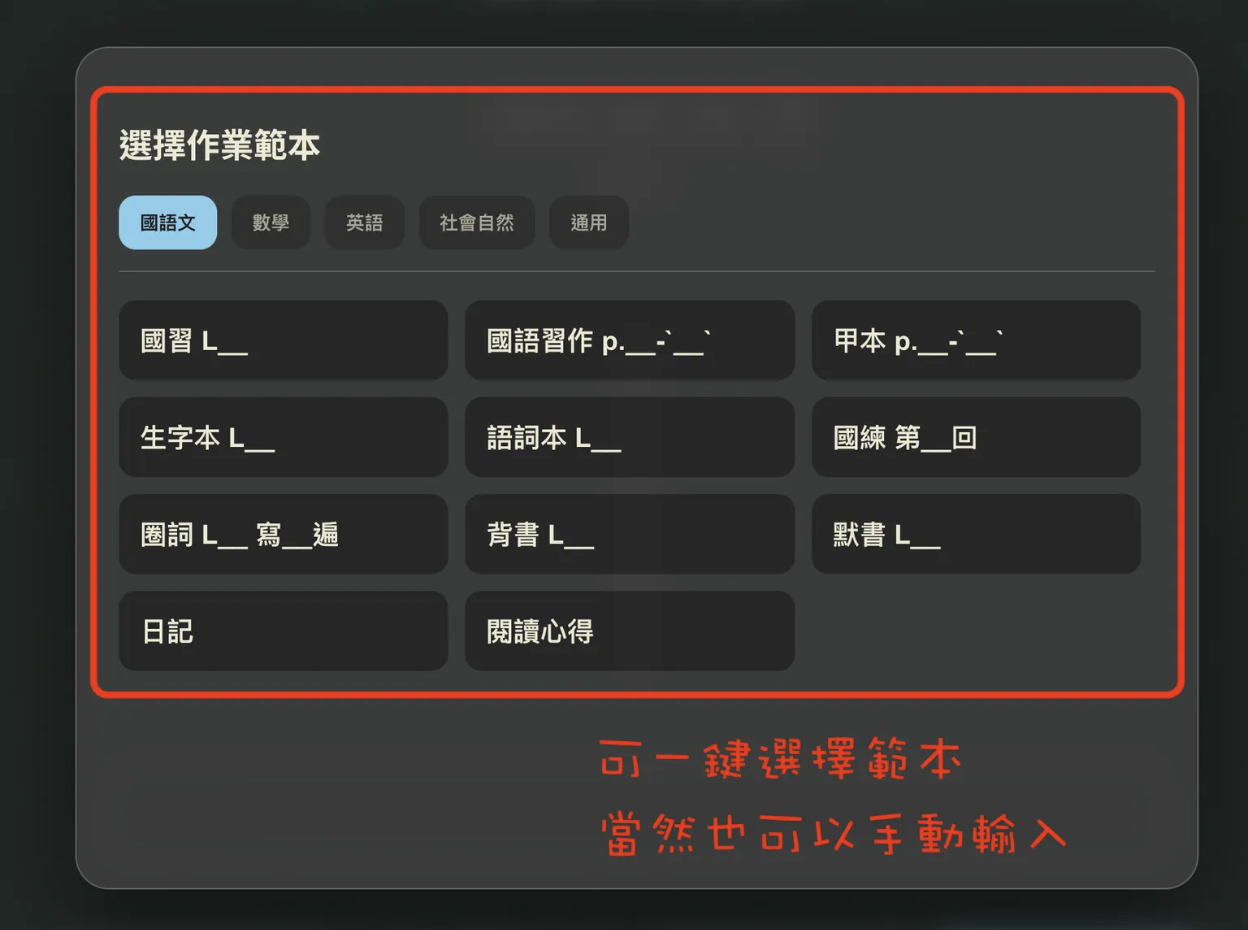
可選擇範本,也可以手動輸入。圖片提供:方方老師
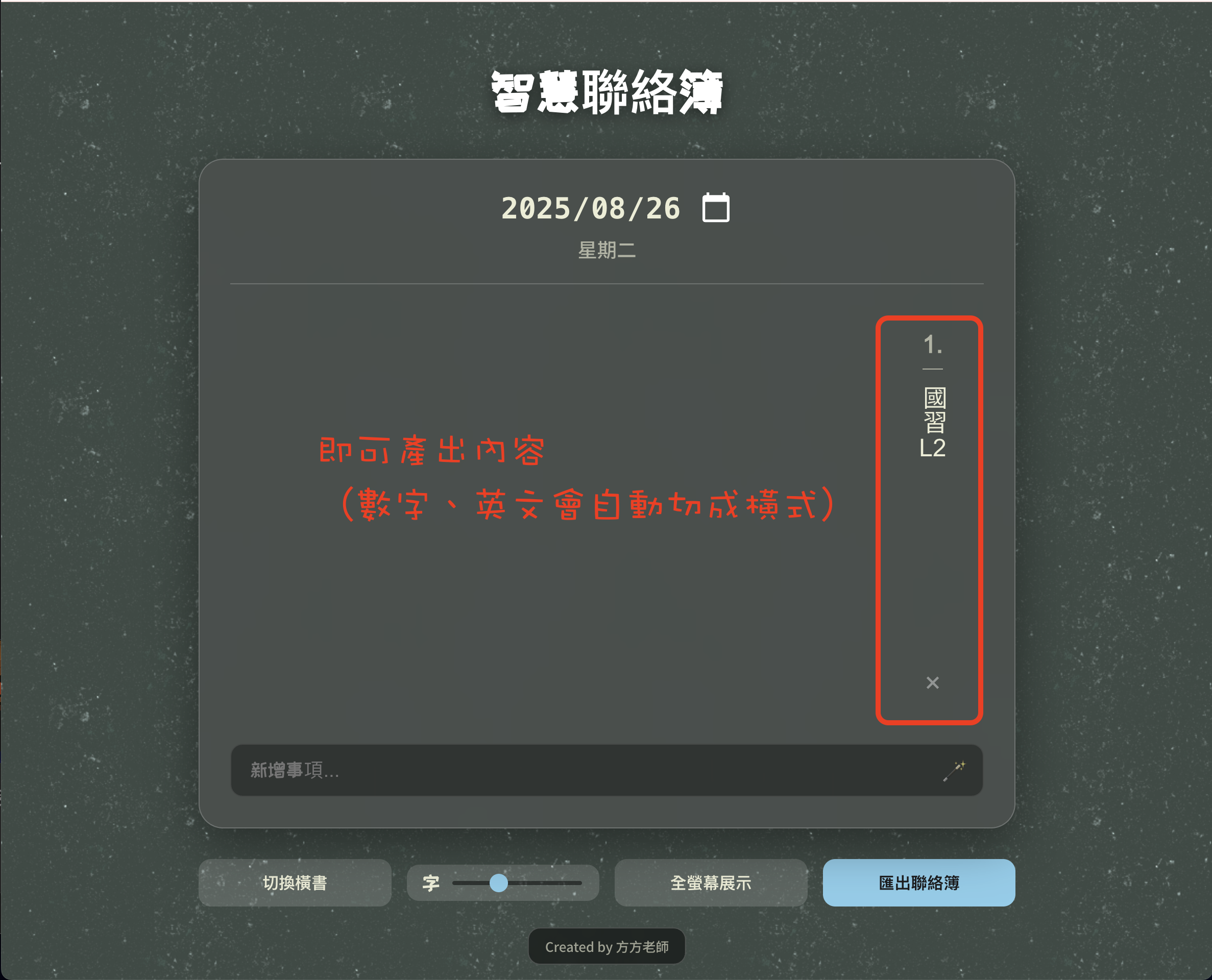
數字、英文會自動切成橫式。圖片提供:方方老師
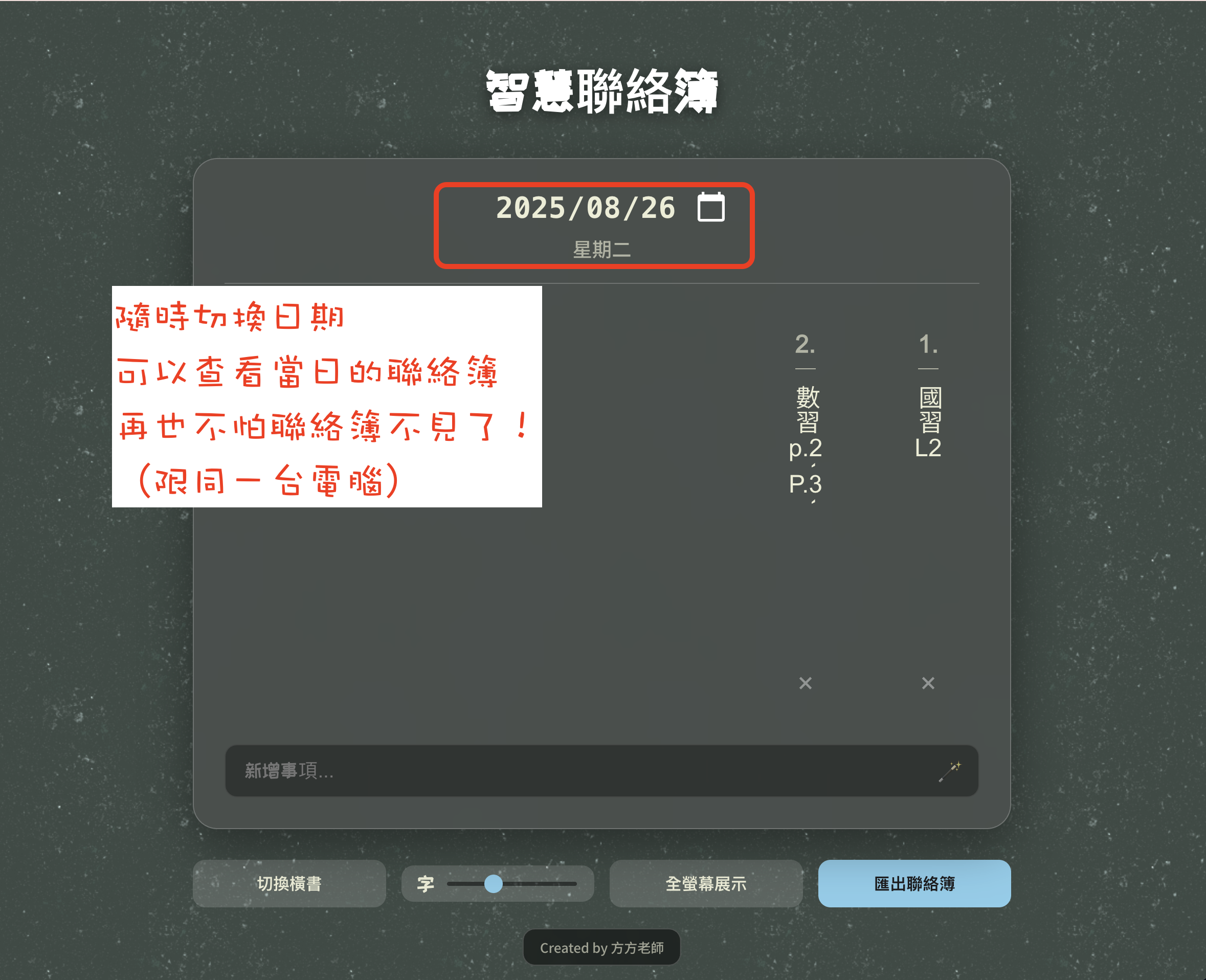
隨時可切換日期查看當日聯絡簿(限同一台電腦)。圖片提供:方方老師
❻ 班級簽筒
專為同時帶多班的老師設計,可以一次放入多個班級,長期使用。
適用情境: 科任老師必備,特別是帶十個班以上的情況。
連結:班級簽筒
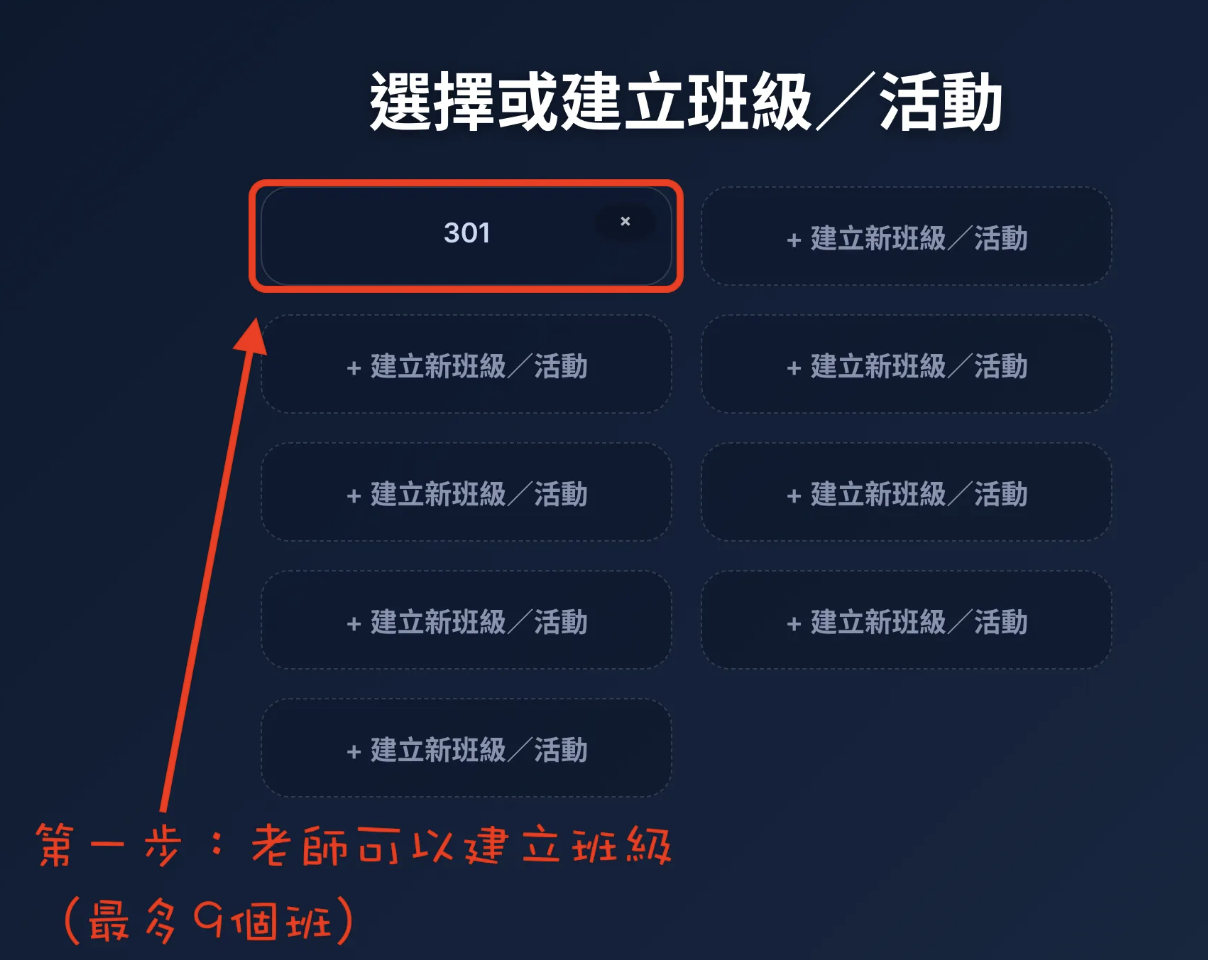
第一步:老師建立班級。圖片提供:方方老師
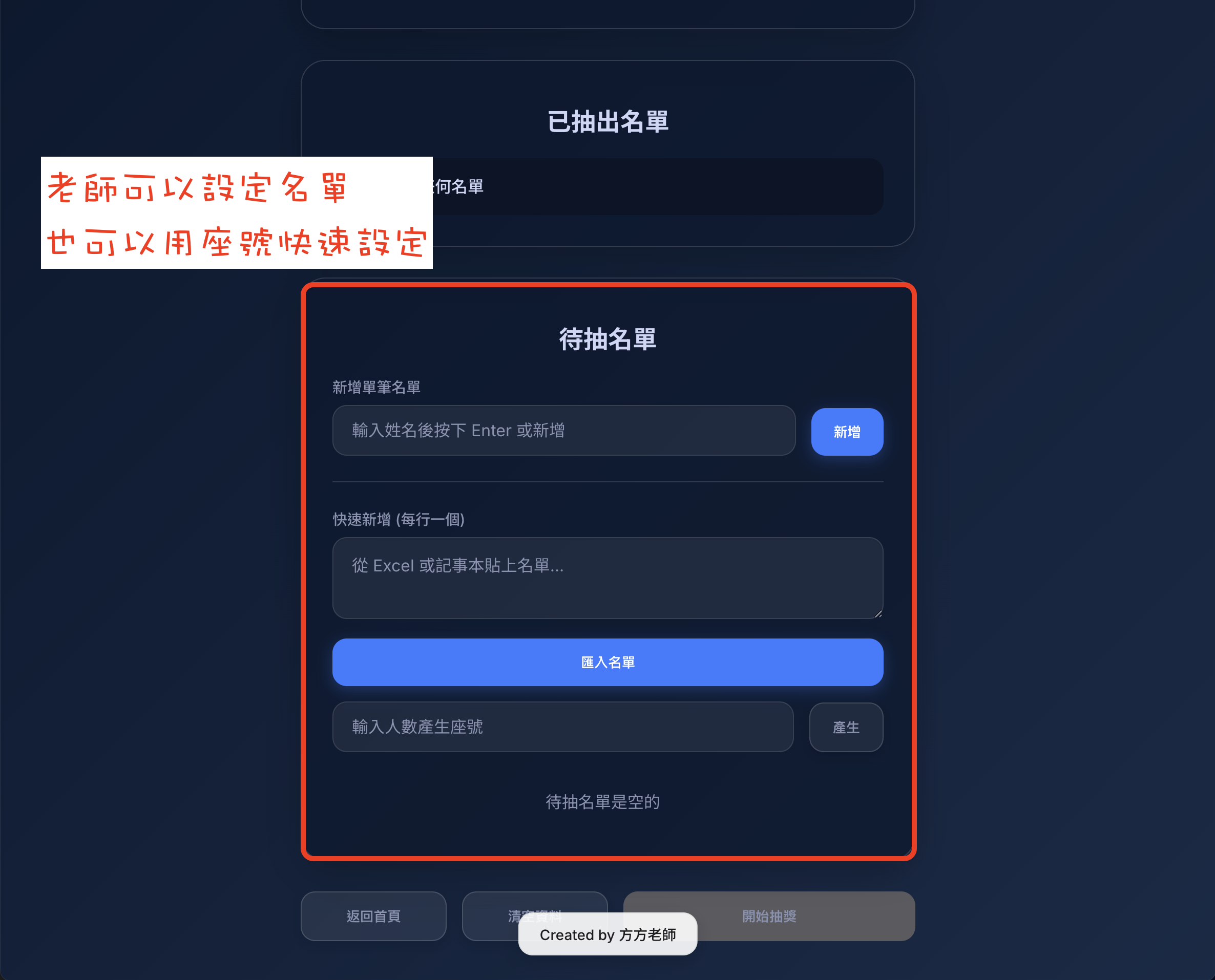
設定名單,也可以用作好快速設定。圖片提供:方方老師
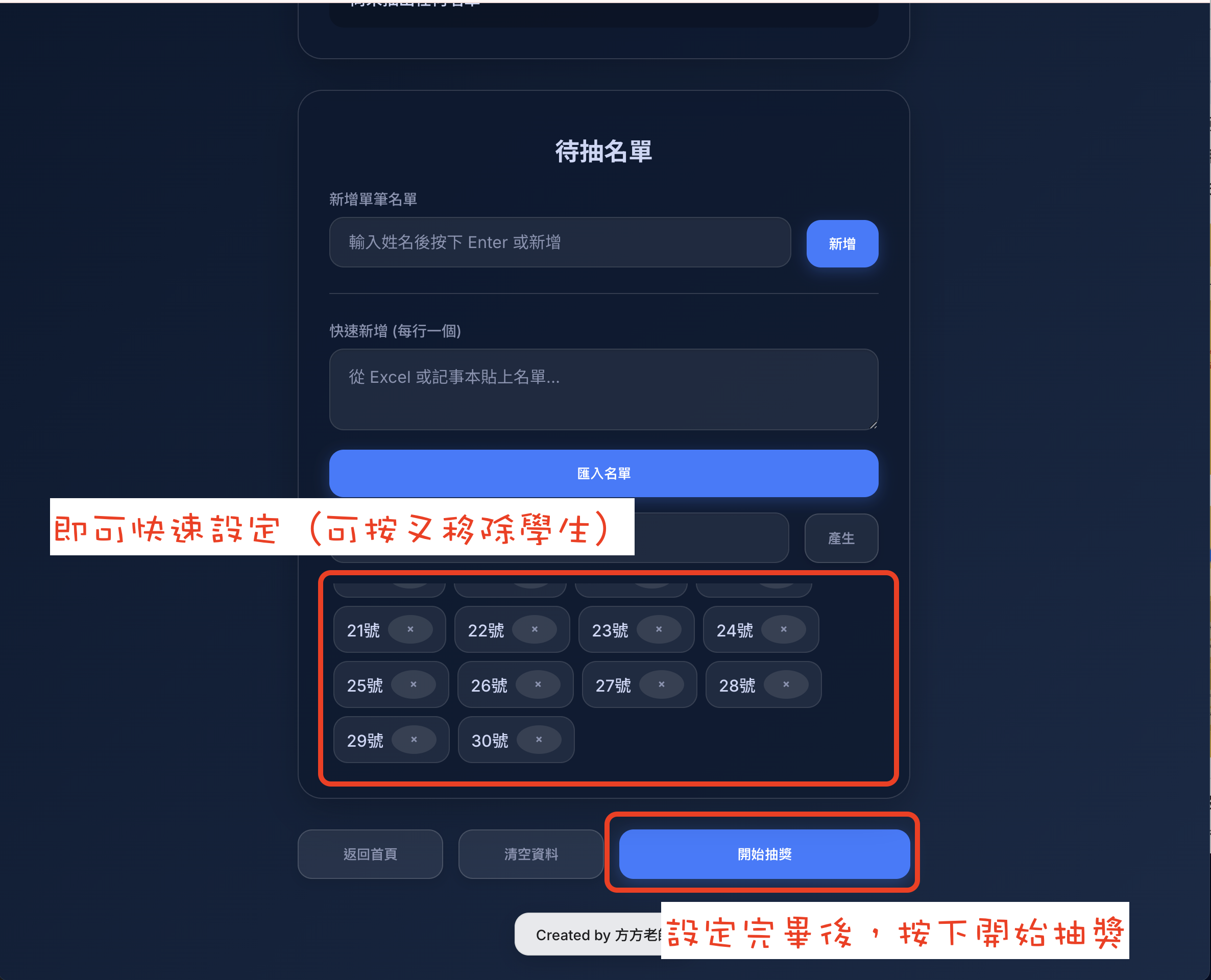
可以按叉移除學生。圖片提供:方方老師
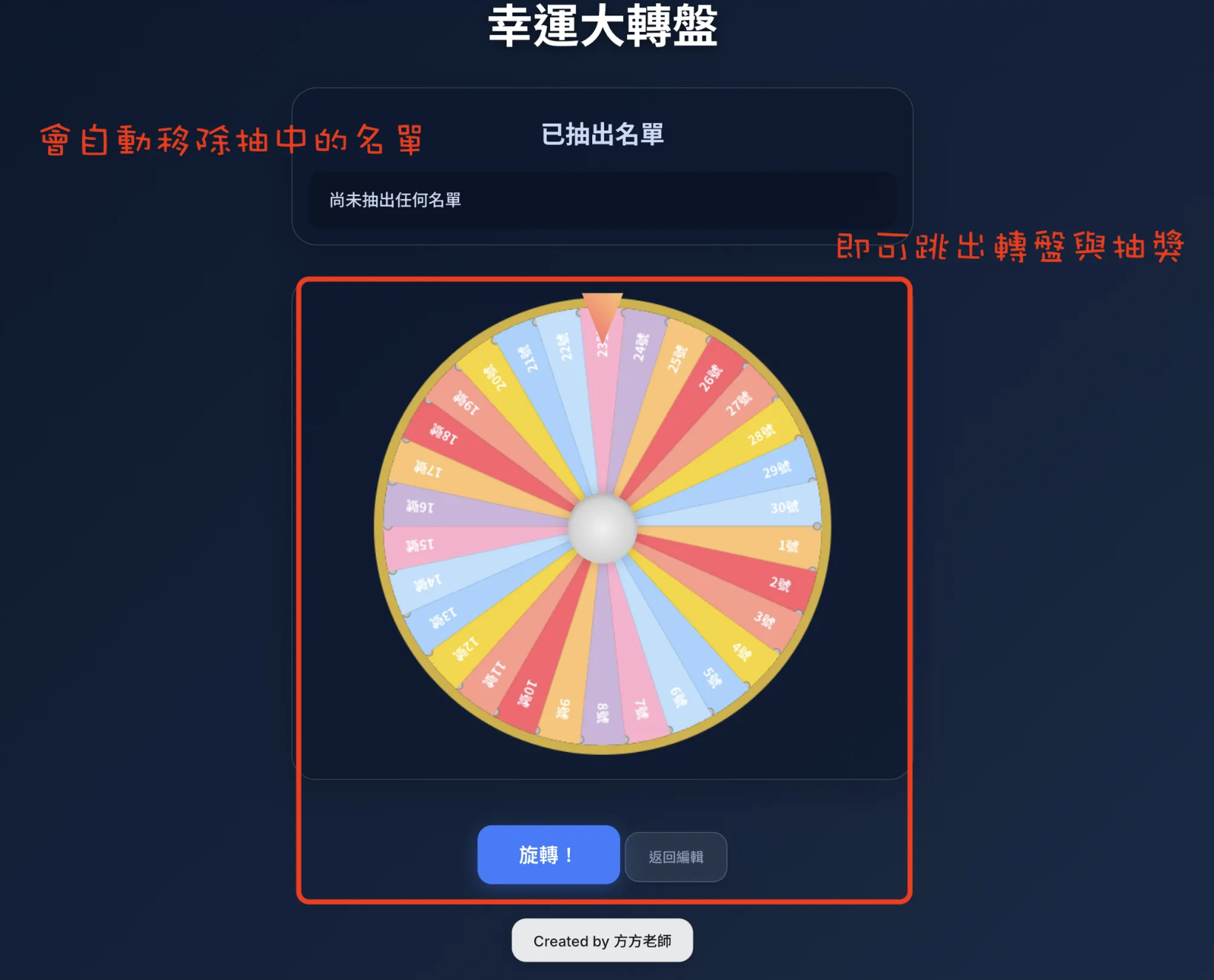
會自動移除抽中的名單。圖片提供:方方老師
❼ 課堂計時器
課堂活動的最佳搭檔,可事先設定常用時間(如 5 分鐘、10 分鐘),一鍵即啟動。
適用情境: 課堂活動、演講時間、分組討論。
連結:課堂計時器
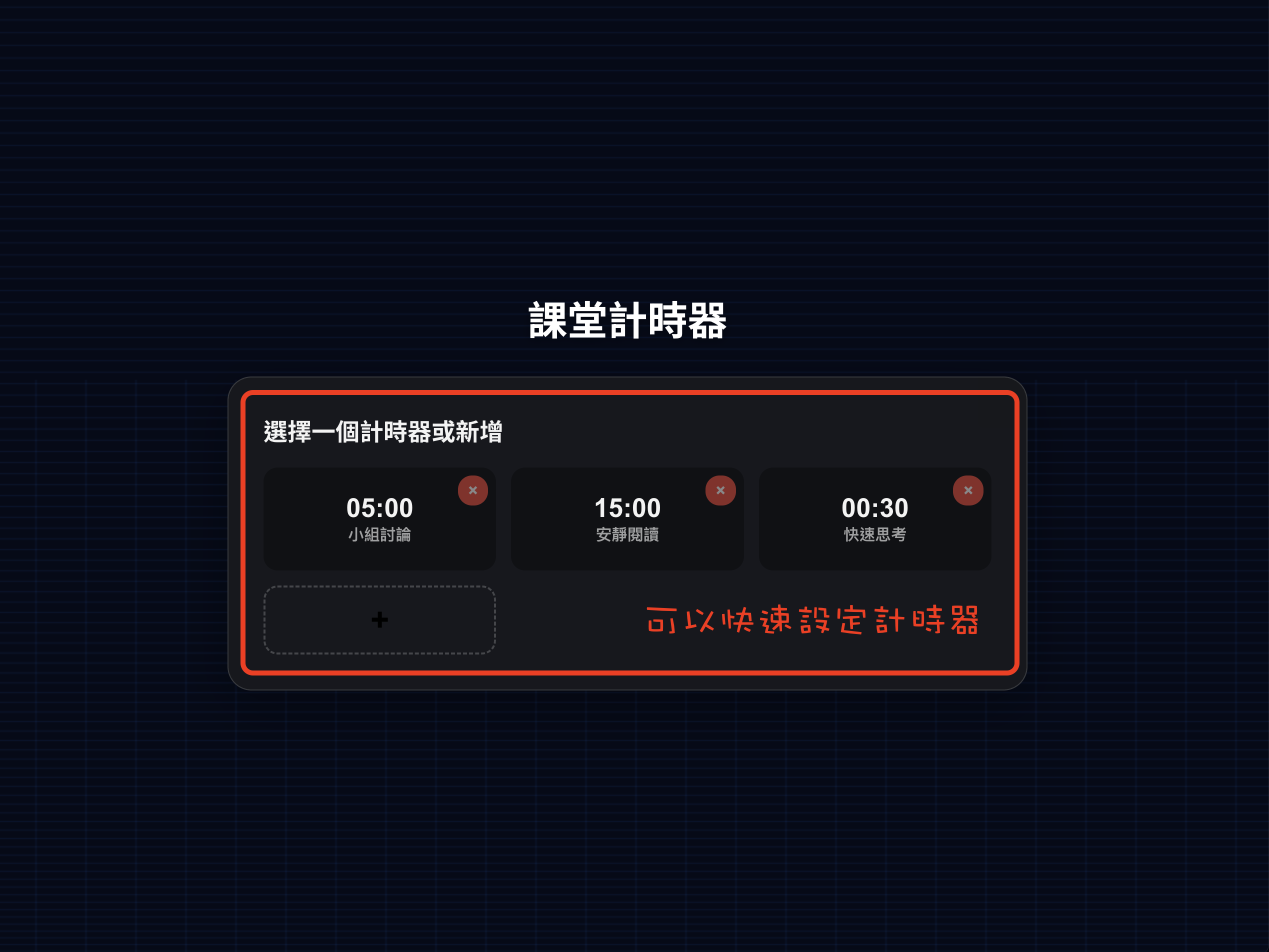
可快速設定計時器。圖片提供:方方老師

時間快到了會有聲音提醒。圖片提供:方方老師
❽ 課堂班級經營助手
每日加扣分、一鍵結算平時成績,期末時還能依比例自動計算。
適用情境: 適合任何老師,用來管理平時表現。
連結:課堂班級經營助手
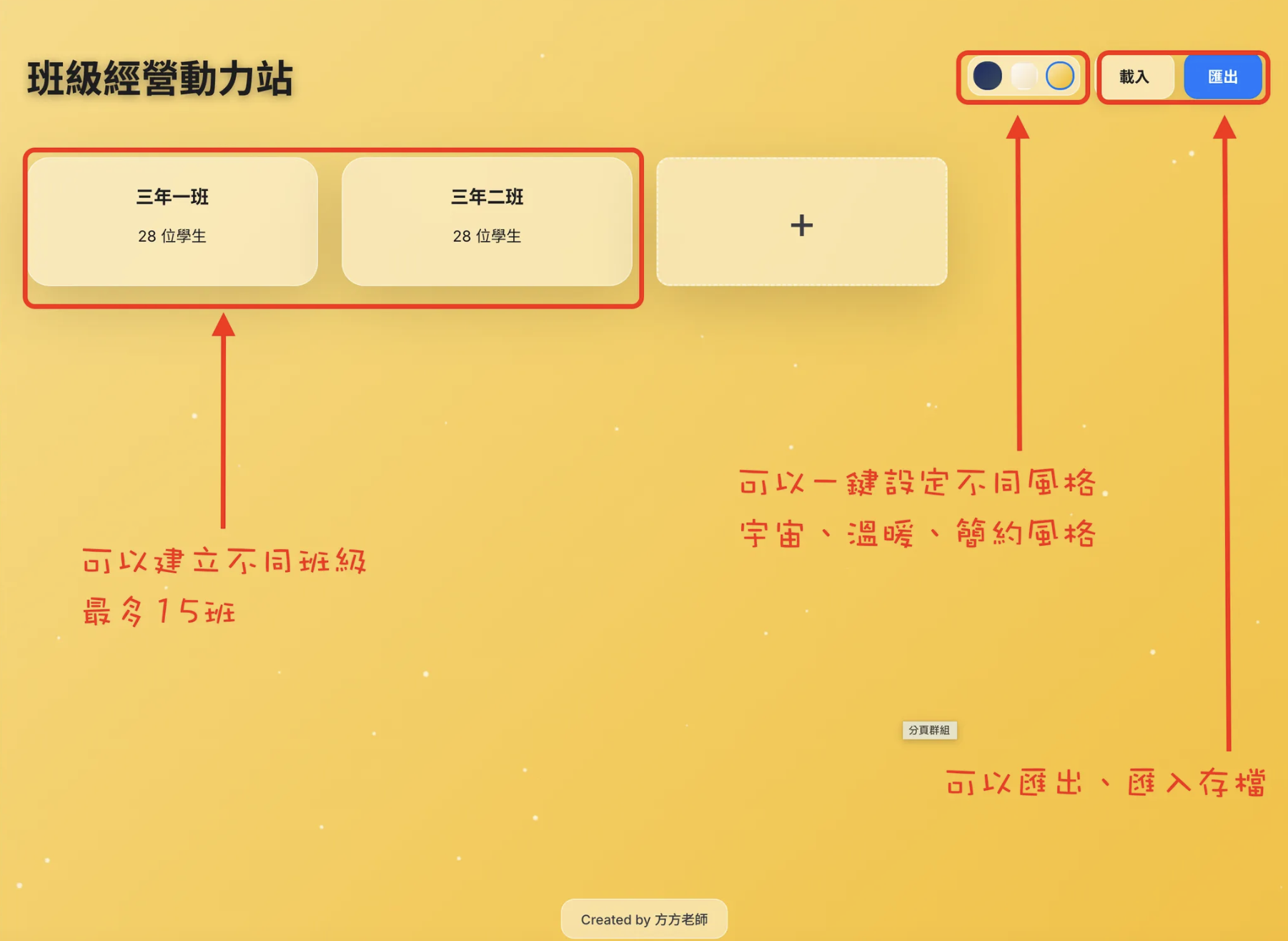
可以建立不同班級,設定不同視覺風格,可以匯出匯入存檔。圖片提供:方方老師
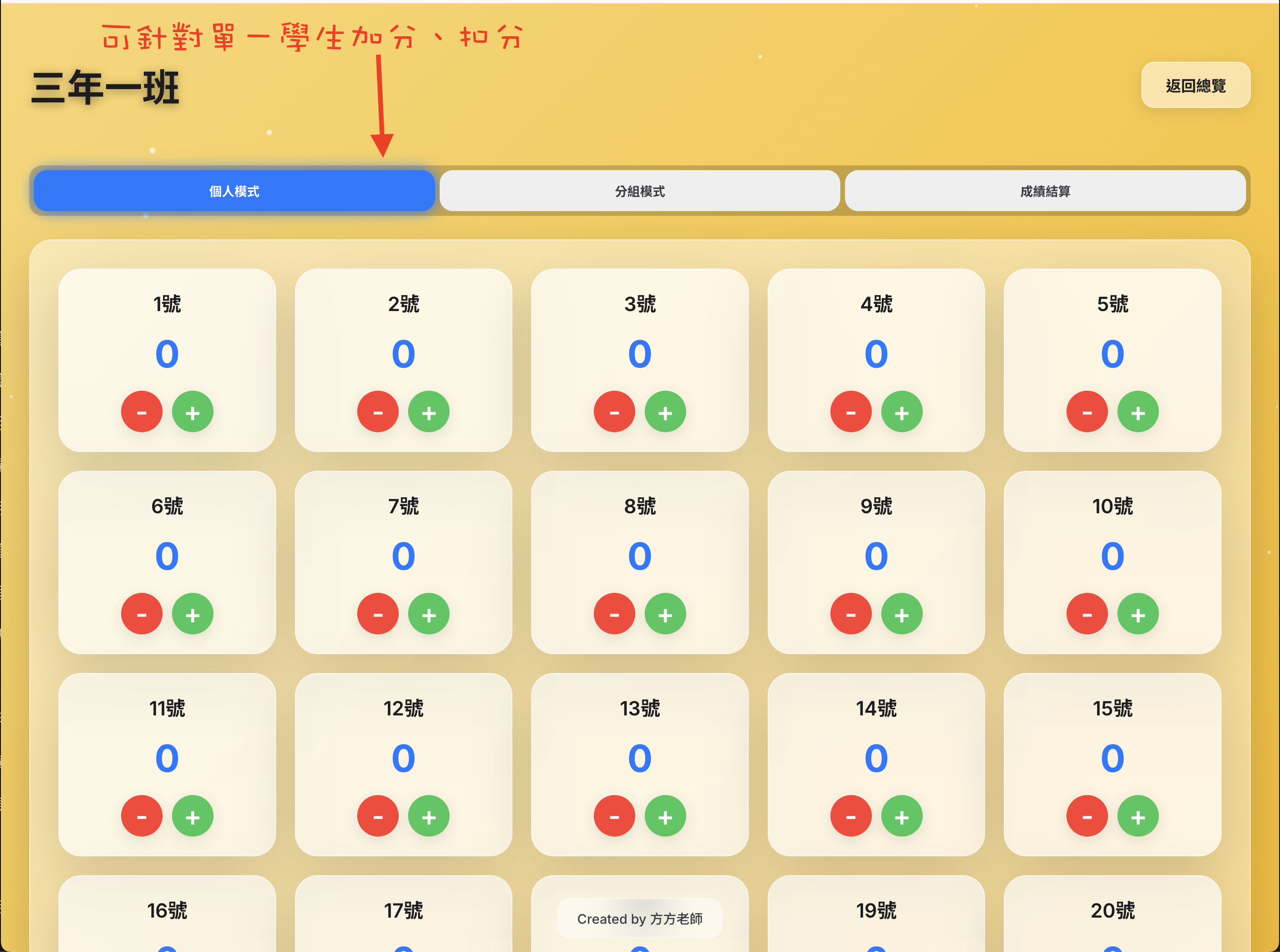
可以針對學生個人加分、扣分。圖片提供:方方老師
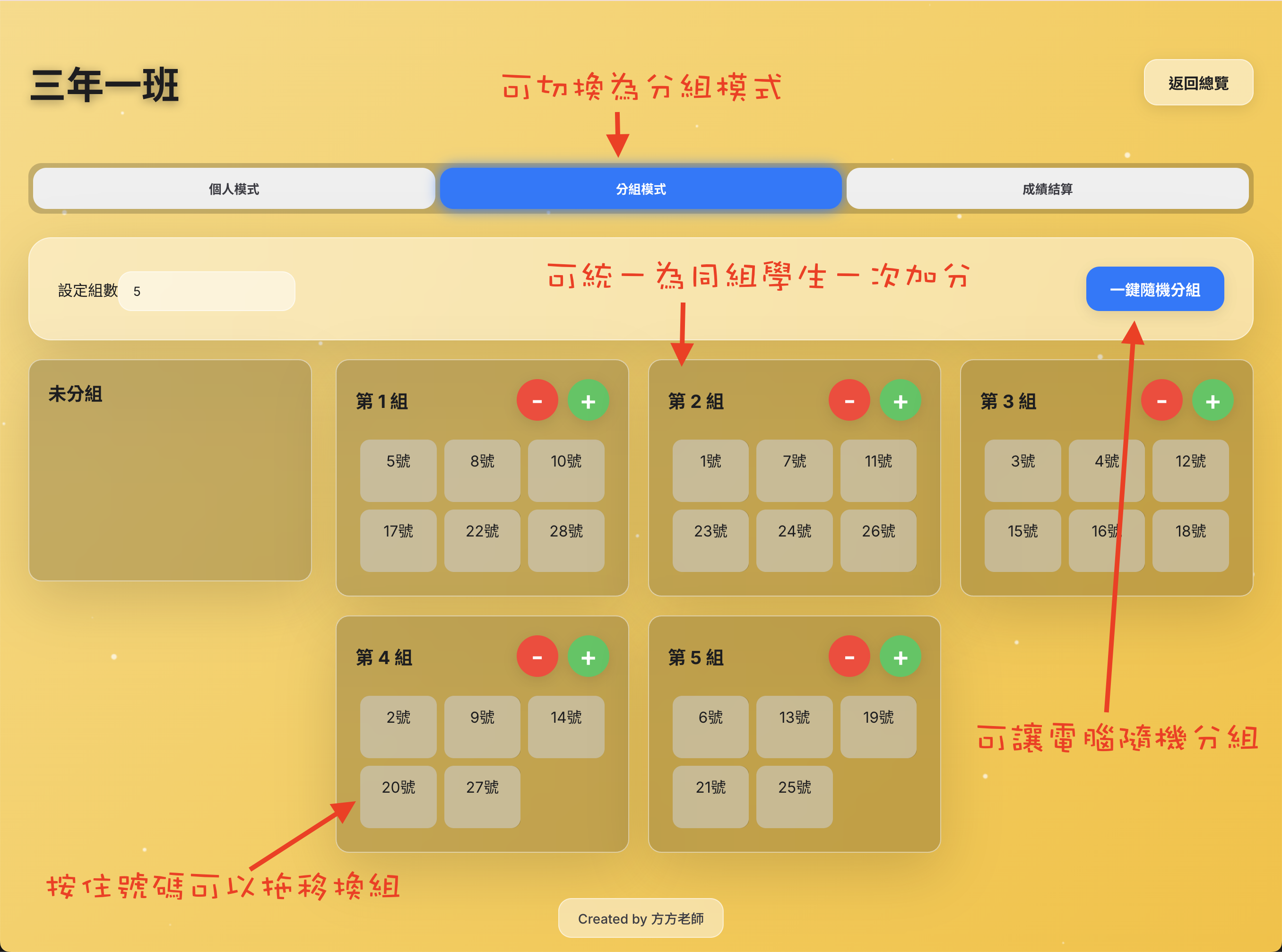
可切換分組模式,為分組學生加分,也可以拖移學生號碼換組。圖片提供:方方老師
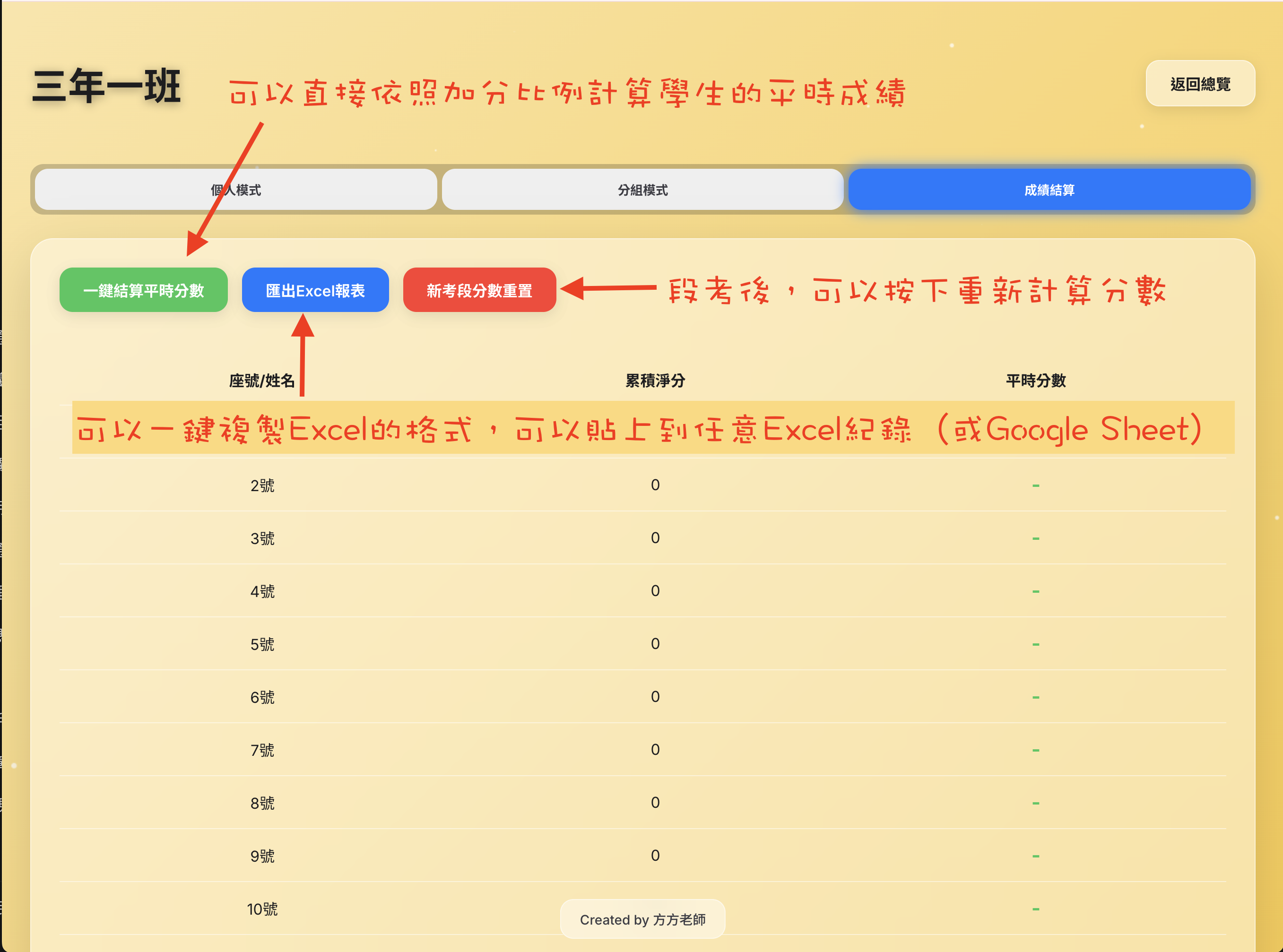
可以直接依照加分比例計算學生平時成績,可以複製Excel的格式。圖片提供:方方老師
❾ 智慧座位表
可以依照學生特質(學習狀態、互動需求)自動隨機排座位。
適用情境: 開學或調整座位的最佳工具。
連結:智慧座位表
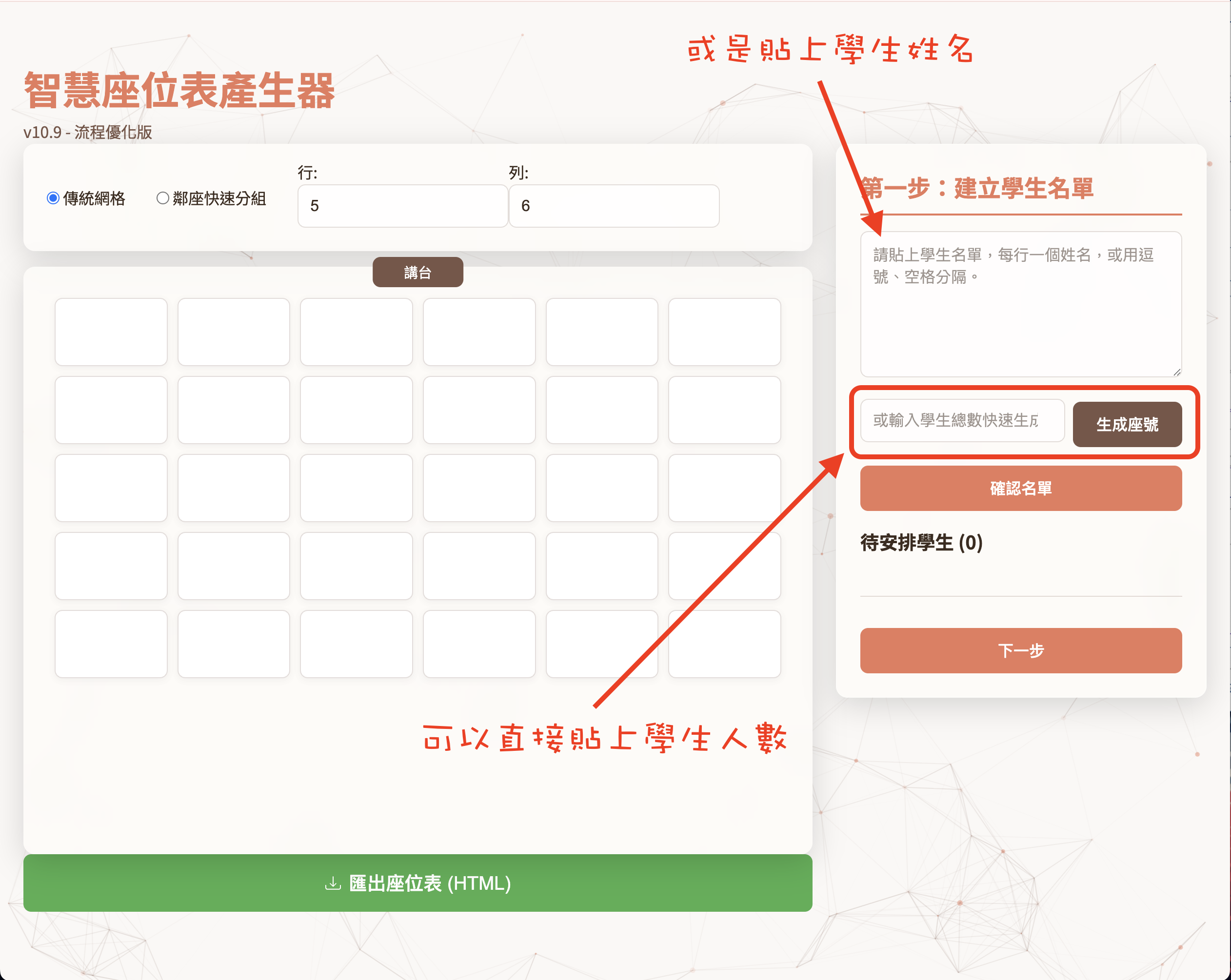
建立學生名單。圖片提供:方方老師
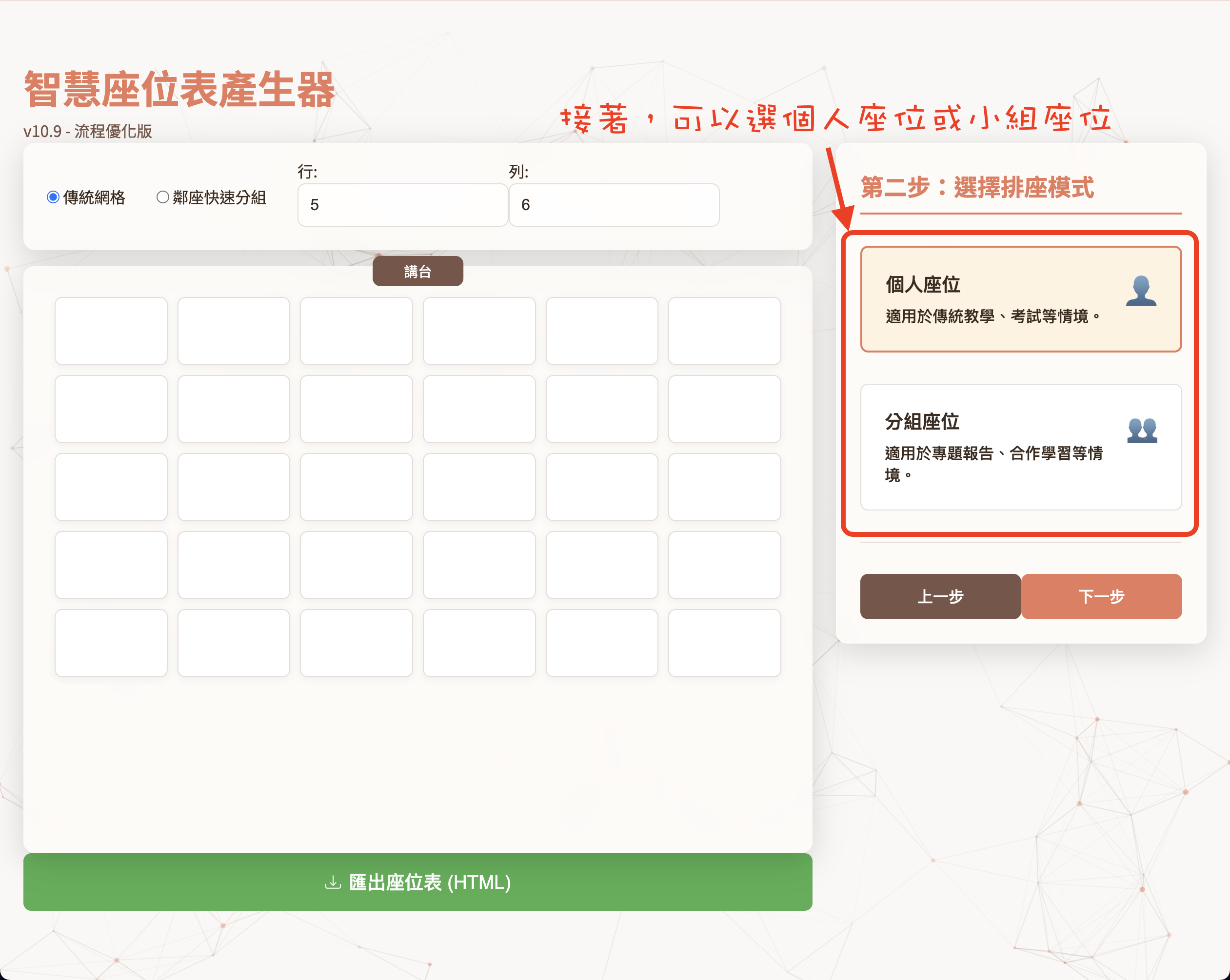
選擇個人座位或分組座位。圖片提供:方方老師
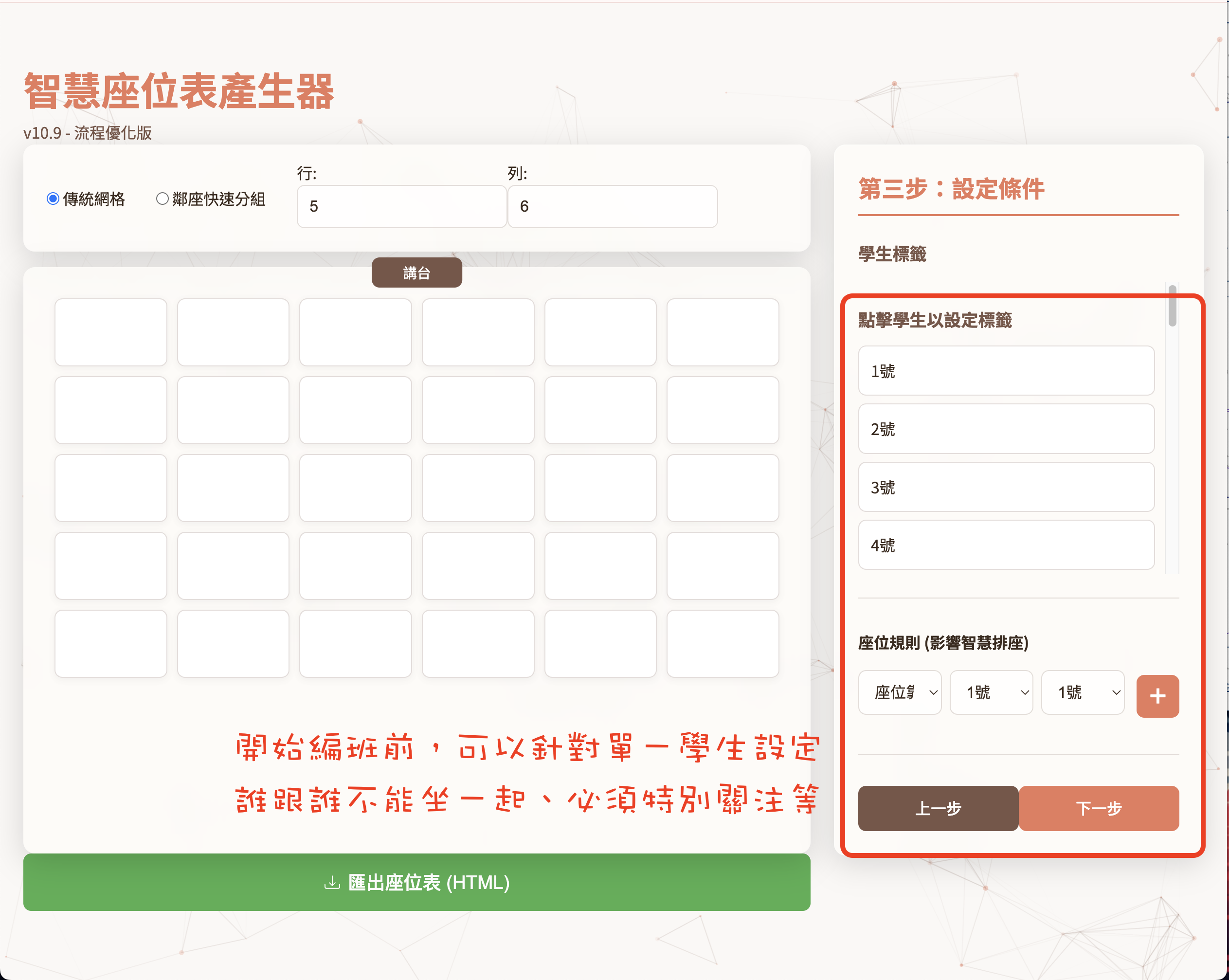
可以點擊學生設定標籤,誰不可以跟誰坐一起、誰必須特別關注等。圖片提供:方方老師
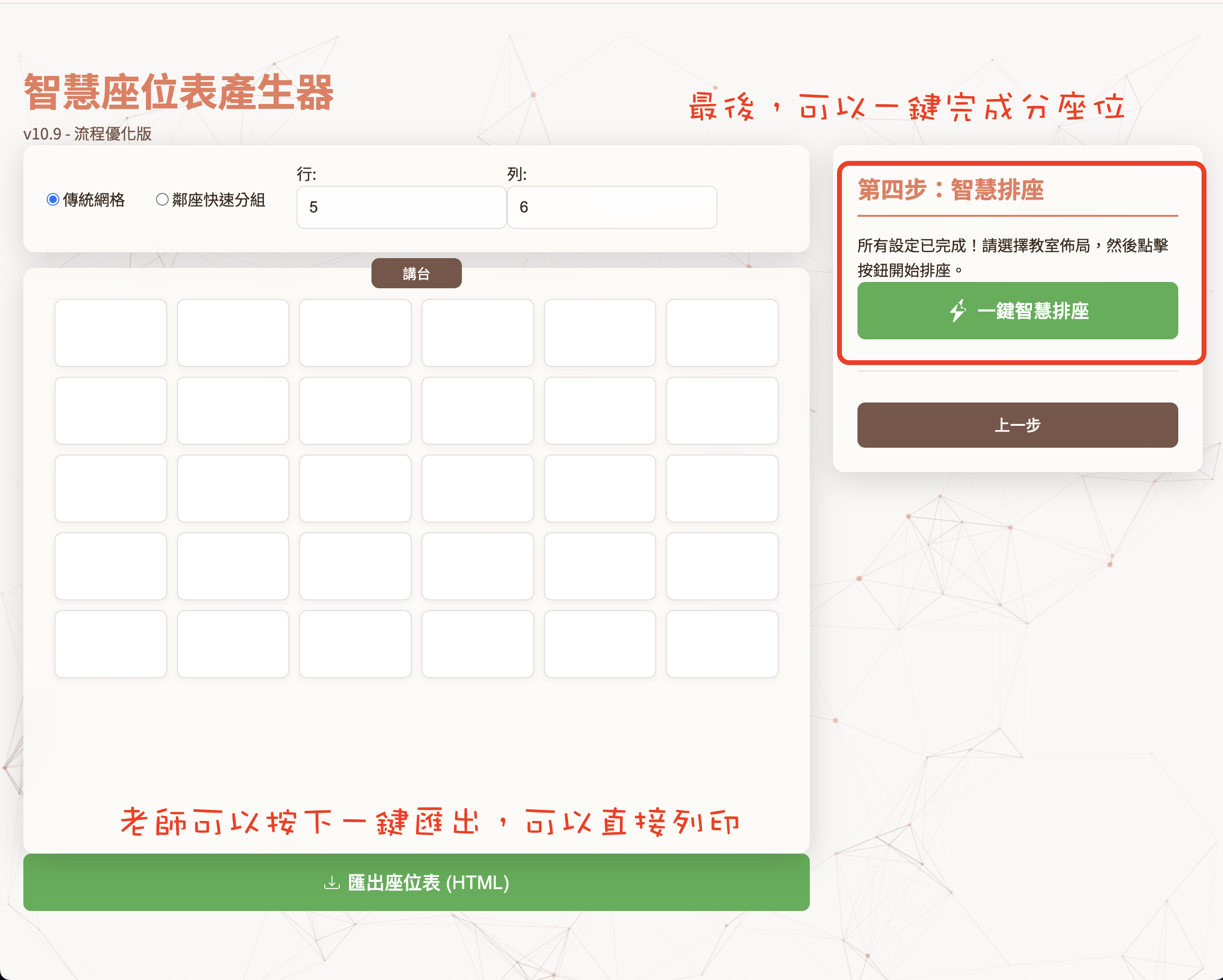
一鍵完成分組。圖片提供:方方老師
我與AI的教學之路:從「不會」到「能夠」
我常常對自己說,AI 並不是要讓我們變成工程師,而是幫助我們更好地當老師。
當我第一次把 vibe coding 做出來的小工具用在班上,孩子常常驚呼:「哇,老師這是你自己做的嗎?」我更確信:教育現場需要的,不是炫技,而是能真正幫助師生的解決方案。
所以,如果覺得自己「不會 AI」、「不懂程式」,其實完全沒關係,可以從「使用別人的工具」開始,就能解決眼前的問題,等到哪一天,你也想要「自己動手做」,AI 就會陪你把想法一步步變成現實。
👉🏻 方方老師的AI工具箱
你還記得上一次在電腦前,花了多少時間嗎?
也許你曾在深夜對著螢幕嘆氣,或在下課鐘響後,依然埋頭趕著行政工作…
如果能幫你把那些零碎又耗時的流程變簡單,會不會更輕鬆呢?
您可能有興趣







